Ikhtisar Perangkat Lunak Pencetakan Netfabb Studio 6 3D
 Hari baik untuk semua pembaca!Ulasan kami hari ini dikhususkan untuk perangkat lunak Netfabb Studio 6.4, semacam must-have untuk semua insinyur yang mencetak sesuatu lebih sering dari sekali seminggu pada printer 3D , dan ada lebih banyak dari mereka setiap hari.Singkatnya, ini adalah program untuk merawat dan menyiapkan file untuk pencetakan 3D .Kami memutuskan untuk mempertimbangkan fungsinya secara lebih rinci.
Hari baik untuk semua pembaca!Ulasan kami hari ini dikhususkan untuk perangkat lunak Netfabb Studio 6.4, semacam must-have untuk semua insinyur yang mencetak sesuatu lebih sering dari sekali seminggu pada printer 3D , dan ada lebih banyak dari mereka setiap hari.Singkatnya, ini adalah program untuk merawat dan menyiapkan file untuk pencetakan 3D .Kami memutuskan untuk mempertimbangkan fungsinya secara lebih rinci.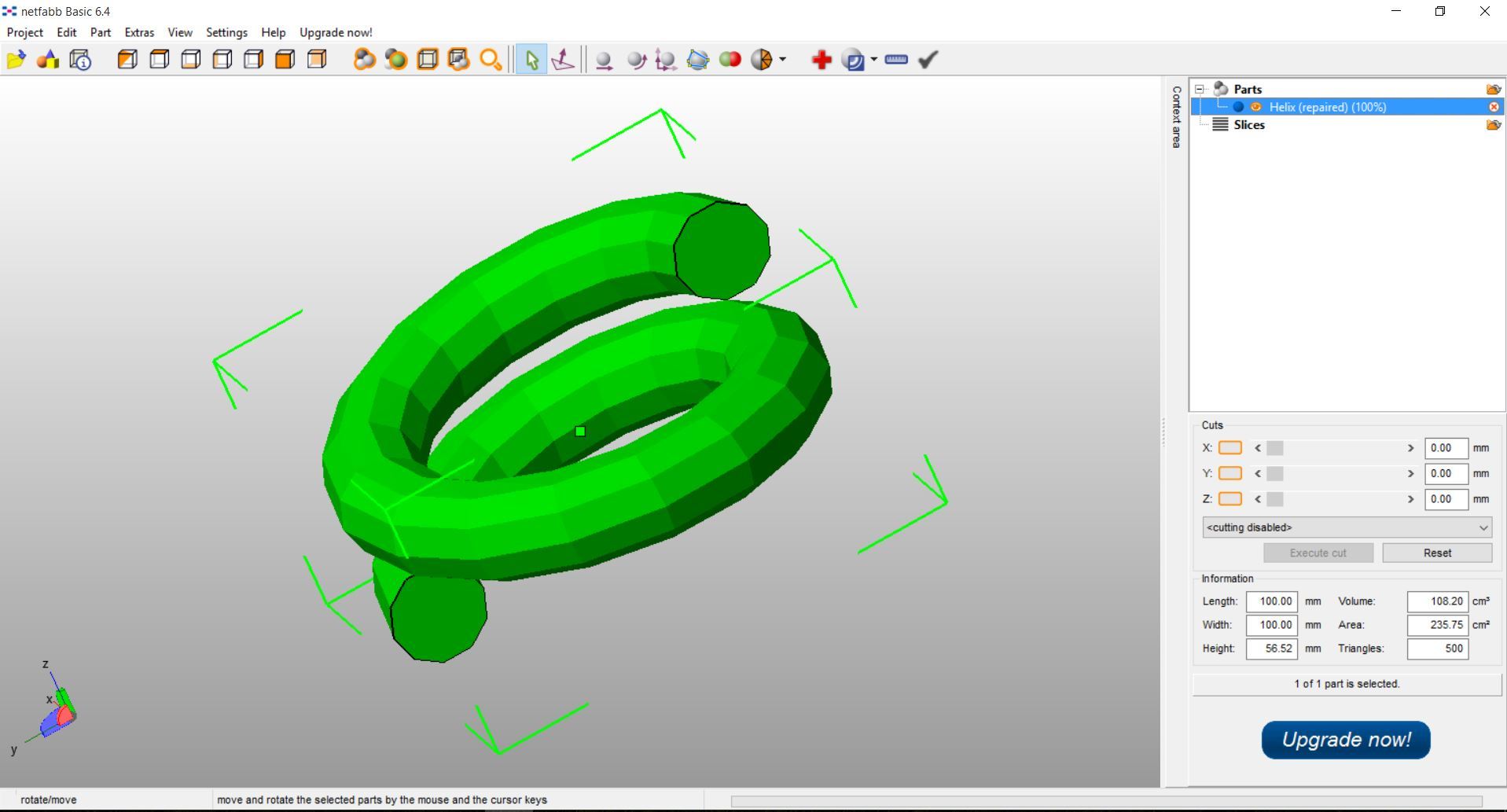 Seperti yang Anda ketahui, format file utama untuk pencetakan 3D adalah STL . Permukaan objek dalam format ini adalah seperangkat titik di mana tepi dibangun, dan antara tepi pada gilirannya adalah permukaan dalam bentuk segitiga atau segi empat - poligon. Grid ini disebut Mesh.Karena strukturnya, file STL sering memiliki kesalahan yang dapat mempengaruhi pencetakan file, ada produk dan layanan perangkat lunak seperti Netfabb atau layanan pencetakan 3D Microsoft untuk memperbaiki kesalahan ini .Netfabb studio 6.4 adalah program untuk menyiapkan file untuk dicetak dengan fungsionalitas yang sangat luas, dan perangkat lunak ini memiliki dua versi utama: Dasar dan Profesional.Dasar- gratis, tetapi memiliki fungsi terbatas. Ini dapat melakukan koreksi sederhana pada kisi, tepi, dan poligon: tutup lubang, putar normal dalam satu arah, hubungkan tepi. Fungsi sederhana untuk mengubah model juga tersedia, seperti: penskalaan, pemotongan menjadi beberapa bagian, mirroring, Anda dapat membuat primitif. Fungsi analisis sederhana tersedia - Anda dapat melakukan pengukuran, dimensi tampilan, volume dan poligon, menunjukkan semua kesalahan model yang ditemukan.Profesional- dibayar, tetapi dengan fungsi tambahan, operasi Boolean, pembuatan model berongga, perataan dan penyederhanaan mesh ditambahkan, dimungkinkan untuk membagi cangkang menjadi badan, mekanisme koreksi kesalahan ditingkatkan secara signifikan, dimungkinkan untuk membungkus semua badan yang dapat dihubungi dalam satu cangkang. Adapun fungsi Boolean, mereka yang terlibat dalam pemodelan 3D tahu apa itu, untuk semua orang lain: dalam pemodelan 3D, fungsi atau operasi Boolean dipahami sebagai operasi menambah dan mengurangi permukaan benda yang tertutup, jika Anda memiliki dua atau lebih benda yang bersilangan, permukaannya dapat digabungkan, misalnya, dihapus bagian berpotongan itu sendiri, atau sebaliknya, hanya menyisakan area di mana dua model berpotongan. Anda dapat menggunakan ini, misalnya, seperti ini: memotong reses dalam satu model persis sesuai dengan bentuk model lain, menggabungkan beberapa objek, membuat lubang dengan bentuk yang tidak biasa.Juga dalam versi ini, fungsi pengobatan yang disederhanakan ditambahkan, itu disebut "Perawatan otomatis" dan pada dasarnya mewakili kemampuan untuk memperbaiki model tanpa masuk ke mode perawatan, tetapi dengan menekan satu tombol.Secara umum, jika Anda mencetak model Anda sendiri pada printer 3D pribadi , maka versi Basic cukup untuk Anda, itu akan menyelamatkan Anda dari proses membosankan memperbaiki model secara langsung di editor 3D.Jika Anda mencetak produk sesuai pesanan, maka Anda hanya perlu versi Profesional, karena seringkali model diperoleh dari program yang sama sekali berbeda dengan ekspor sederhana dan mengandung banyak kesalahan yang tidak bisa dihapus oleh pelanggan.Bagan Perbandingan
Seperti yang Anda ketahui, format file utama untuk pencetakan 3D adalah STL . Permukaan objek dalam format ini adalah seperangkat titik di mana tepi dibangun, dan antara tepi pada gilirannya adalah permukaan dalam bentuk segitiga atau segi empat - poligon. Grid ini disebut Mesh.Karena strukturnya, file STL sering memiliki kesalahan yang dapat mempengaruhi pencetakan file, ada produk dan layanan perangkat lunak seperti Netfabb atau layanan pencetakan 3D Microsoft untuk memperbaiki kesalahan ini .Netfabb studio 6.4 adalah program untuk menyiapkan file untuk dicetak dengan fungsionalitas yang sangat luas, dan perangkat lunak ini memiliki dua versi utama: Dasar dan Profesional.Dasar- gratis, tetapi memiliki fungsi terbatas. Ini dapat melakukan koreksi sederhana pada kisi, tepi, dan poligon: tutup lubang, putar normal dalam satu arah, hubungkan tepi. Fungsi sederhana untuk mengubah model juga tersedia, seperti: penskalaan, pemotongan menjadi beberapa bagian, mirroring, Anda dapat membuat primitif. Fungsi analisis sederhana tersedia - Anda dapat melakukan pengukuran, dimensi tampilan, volume dan poligon, menunjukkan semua kesalahan model yang ditemukan.Profesional- dibayar, tetapi dengan fungsi tambahan, operasi Boolean, pembuatan model berongga, perataan dan penyederhanaan mesh ditambahkan, dimungkinkan untuk membagi cangkang menjadi badan, mekanisme koreksi kesalahan ditingkatkan secara signifikan, dimungkinkan untuk membungkus semua badan yang dapat dihubungi dalam satu cangkang. Adapun fungsi Boolean, mereka yang terlibat dalam pemodelan 3D tahu apa itu, untuk semua orang lain: dalam pemodelan 3D, fungsi atau operasi Boolean dipahami sebagai operasi menambah dan mengurangi permukaan benda yang tertutup, jika Anda memiliki dua atau lebih benda yang bersilangan, permukaannya dapat digabungkan, misalnya, dihapus bagian berpotongan itu sendiri, atau sebaliknya, hanya menyisakan area di mana dua model berpotongan. Anda dapat menggunakan ini, misalnya, seperti ini: memotong reses dalam satu model persis sesuai dengan bentuk model lain, menggabungkan beberapa objek, membuat lubang dengan bentuk yang tidak biasa.Juga dalam versi ini, fungsi pengobatan yang disederhanakan ditambahkan, itu disebut "Perawatan otomatis" dan pada dasarnya mewakili kemampuan untuk memperbaiki model tanpa masuk ke mode perawatan, tetapi dengan menekan satu tombol.Secara umum, jika Anda mencetak model Anda sendiri pada printer 3D pribadi , maka versi Basic cukup untuk Anda, itu akan menyelamatkan Anda dari proses membosankan memperbaiki model secara langsung di editor 3D.Jika Anda mencetak produk sesuai pesanan, maka Anda hanya perlu versi Profesional, karena seringkali model diperoleh dari program yang sama sekali berbeda dengan ekspor sederhana dan mengandung banyak kesalahan yang tidak bisa dihapus oleh pelanggan.Bagan Perbandingan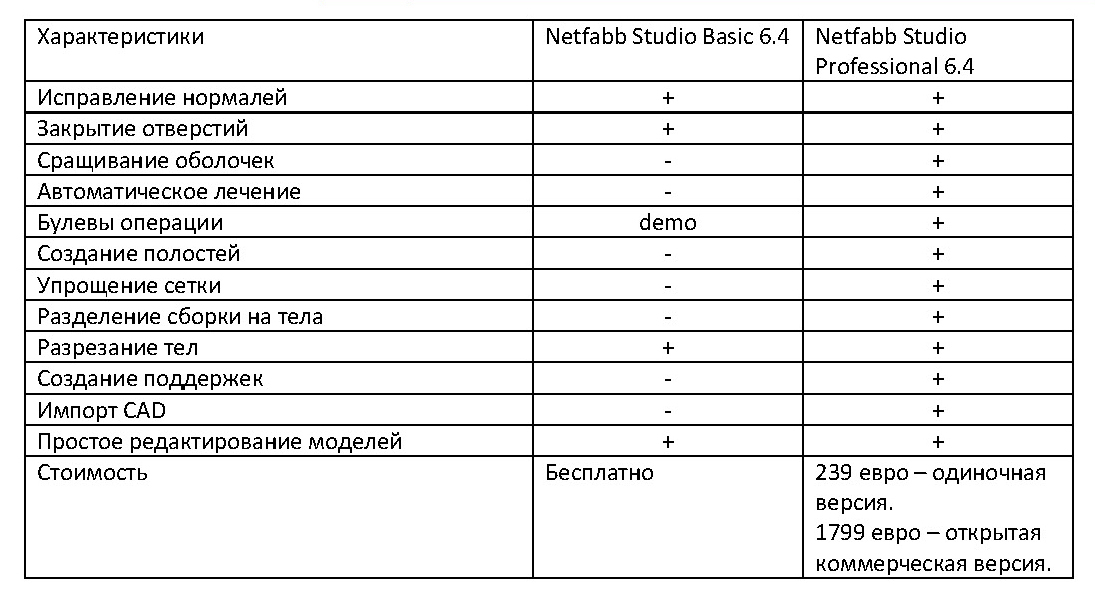 Lebih Lanjut tentang Fitur DasarFungsi yang paling penting tentu saja adalah mode perawatan - dalam mode ini menu utama dari perubahan program, parameter model, masalah yang ditemukan dan opsi tampilan model ditampilkan di jendela informasi. Urutan tindakan yang harus diperbaiki sederhana: klik ikon palang merah di bagian perintah cepat, atau perintah Bagian Perbaikan di item menu Ekstra, klik Perbaikan otomatis dan pilih Perbaikan default, program membuat koreksi, maka Anda perlu mengklik Terapkan perbaikan dan ganti model asli dengan yang diperbaiki. Ini biasanya memecahkan sebagian besar masalah. Jika Anda penasaran, Anda dapat melihat skrip perawatan standar di tab Skrip perbaikan, atau bahkan menyesuaikan skrip Anda (hanya dalam versi pro). Urutan operasi koreksi dalam perawatan model adalah penting, karena beberapa opsi membuat kesalahan mereka sendiri pada model grid dan mereka juga perlu diperbaiki.Program ini memiliki antarmuka yang sederhana, model berada di jendela utama, di sebelah kanan adalah jendela dengan daftar model, dan di bawahnya jendela parameter model. Nah, menu standar terletak di bagian atas, bersama dengan daftar perintah cepat. Misalnya, seperti normals terbalik, lubang di grid, dan wajah tidak beraturan. Di sini Anda dapat mengonversi model ke banyak format lain, atau untuk skala dan mencerminkan model.
Lebih Lanjut tentang Fitur DasarFungsi yang paling penting tentu saja adalah mode perawatan - dalam mode ini menu utama dari perubahan program, parameter model, masalah yang ditemukan dan opsi tampilan model ditampilkan di jendela informasi. Urutan tindakan yang harus diperbaiki sederhana: klik ikon palang merah di bagian perintah cepat, atau perintah Bagian Perbaikan di item menu Ekstra, klik Perbaikan otomatis dan pilih Perbaikan default, program membuat koreksi, maka Anda perlu mengklik Terapkan perbaikan dan ganti model asli dengan yang diperbaiki. Ini biasanya memecahkan sebagian besar masalah. Jika Anda penasaran, Anda dapat melihat skrip perawatan standar di tab Skrip perbaikan, atau bahkan menyesuaikan skrip Anda (hanya dalam versi pro). Urutan operasi koreksi dalam perawatan model adalah penting, karena beberapa opsi membuat kesalahan mereka sendiri pada model grid dan mereka juga perlu diperbaiki.Program ini memiliki antarmuka yang sederhana, model berada di jendela utama, di sebelah kanan adalah jendela dengan daftar model, dan di bawahnya jendela parameter model. Nah, menu standar terletak di bagian atas, bersama dengan daftar perintah cepat. Misalnya, seperti normals terbalik, lubang di grid, dan wajah tidak beraturan. Di sini Anda dapat mengonversi model ke banyak format lain, atau untuk skala dan mencerminkan model.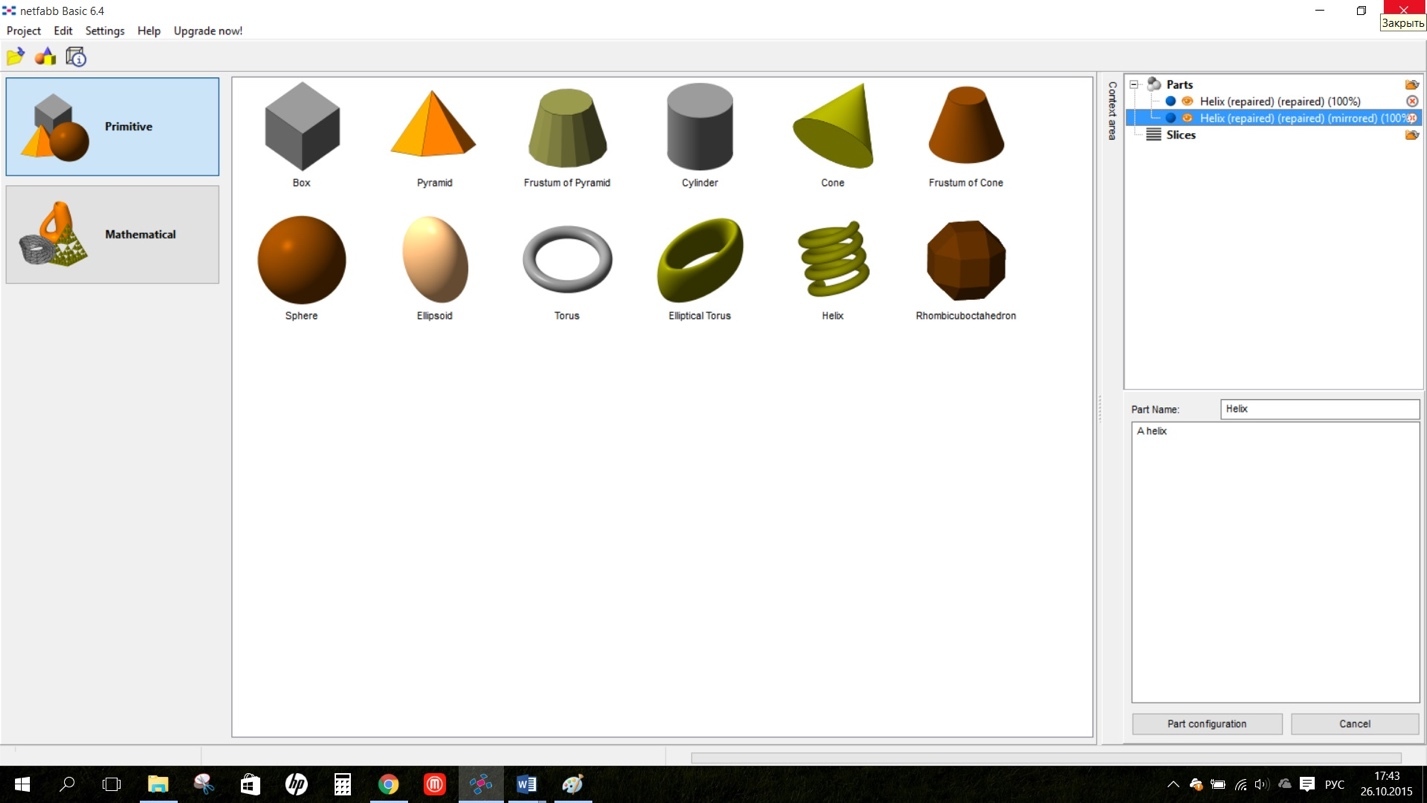 Menu untuk membuat primitif
Menu untuk membuat primitif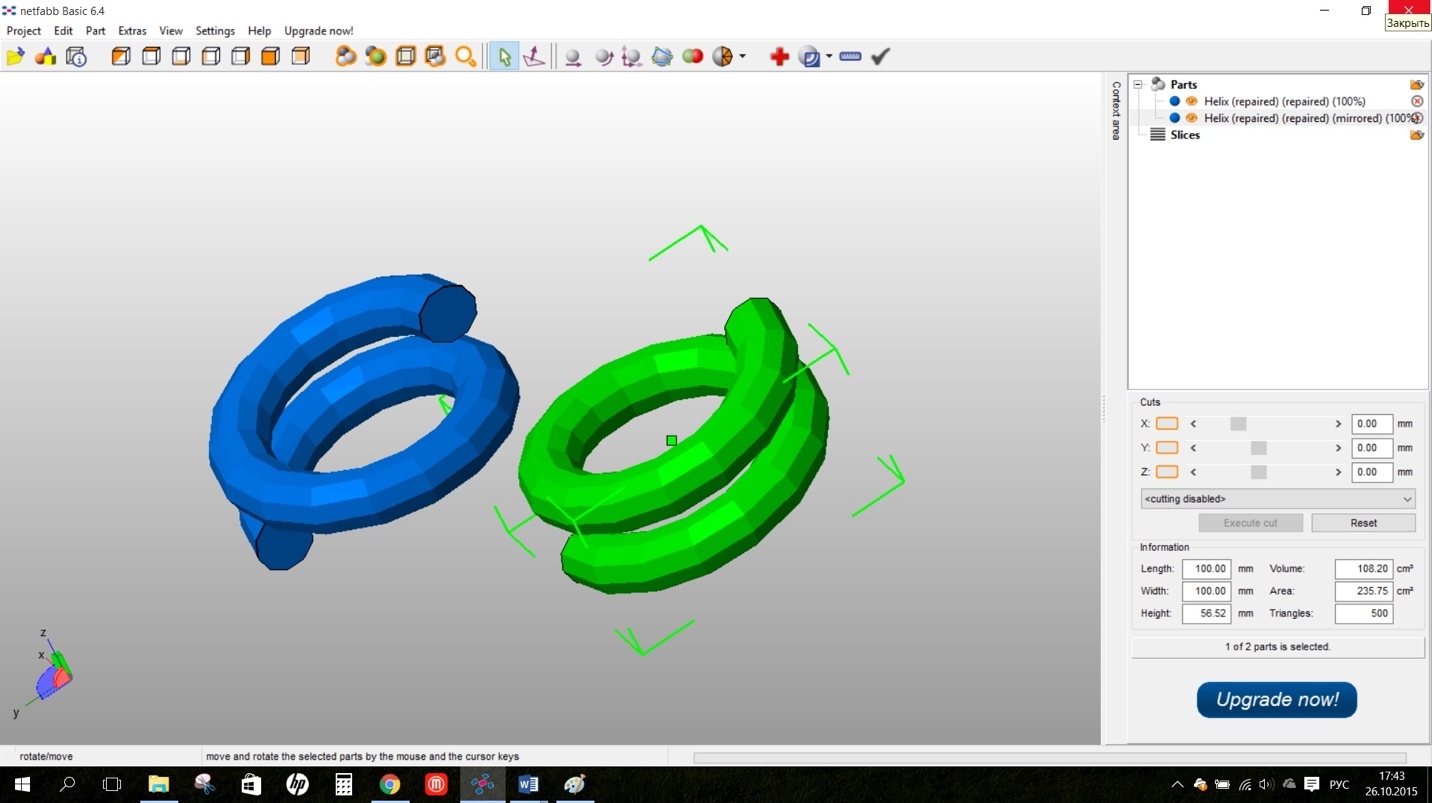 Model cermin1. Bagian manajemen proyek berisi perintah manajemen proyek, secara umum, semuanya adalah standar, membuat proyek, menyimpannya, mengimpor model, dalam versi bahasa Inggris model disebut “Bagian” - Bagian:
Model cermin1. Bagian manajemen proyek berisi perintah manajemen proyek, secara umum, semuanya adalah standar, membuat proyek, menyimpannya, mengimpor model, dalam versi bahasa Inggris model disebut “Bagian” - Bagian: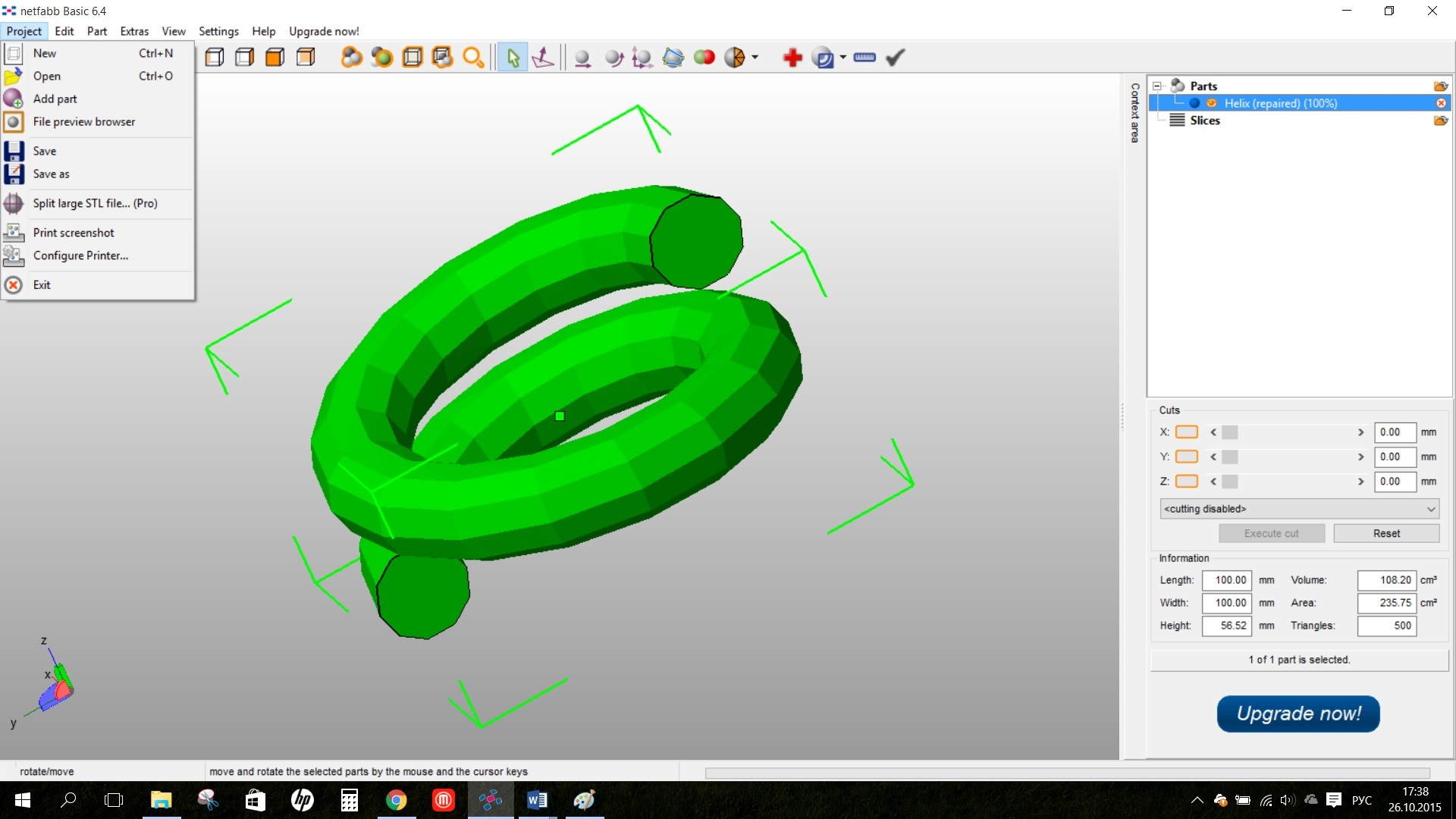 2. Bagian Edit berisi perintah untuk memilih jala dan membuat primitif. Di sini Anda bisa mendapatkan visualisasi primitif bagian langsung dari program. Atau kontrol pemilihan objek:
2. Bagian Edit berisi perintah untuk memilih jala dan membuat primitif. Di sini Anda bisa mendapatkan visualisasi primitif bagian langsung dari program. Atau kontrol pemilihan objek: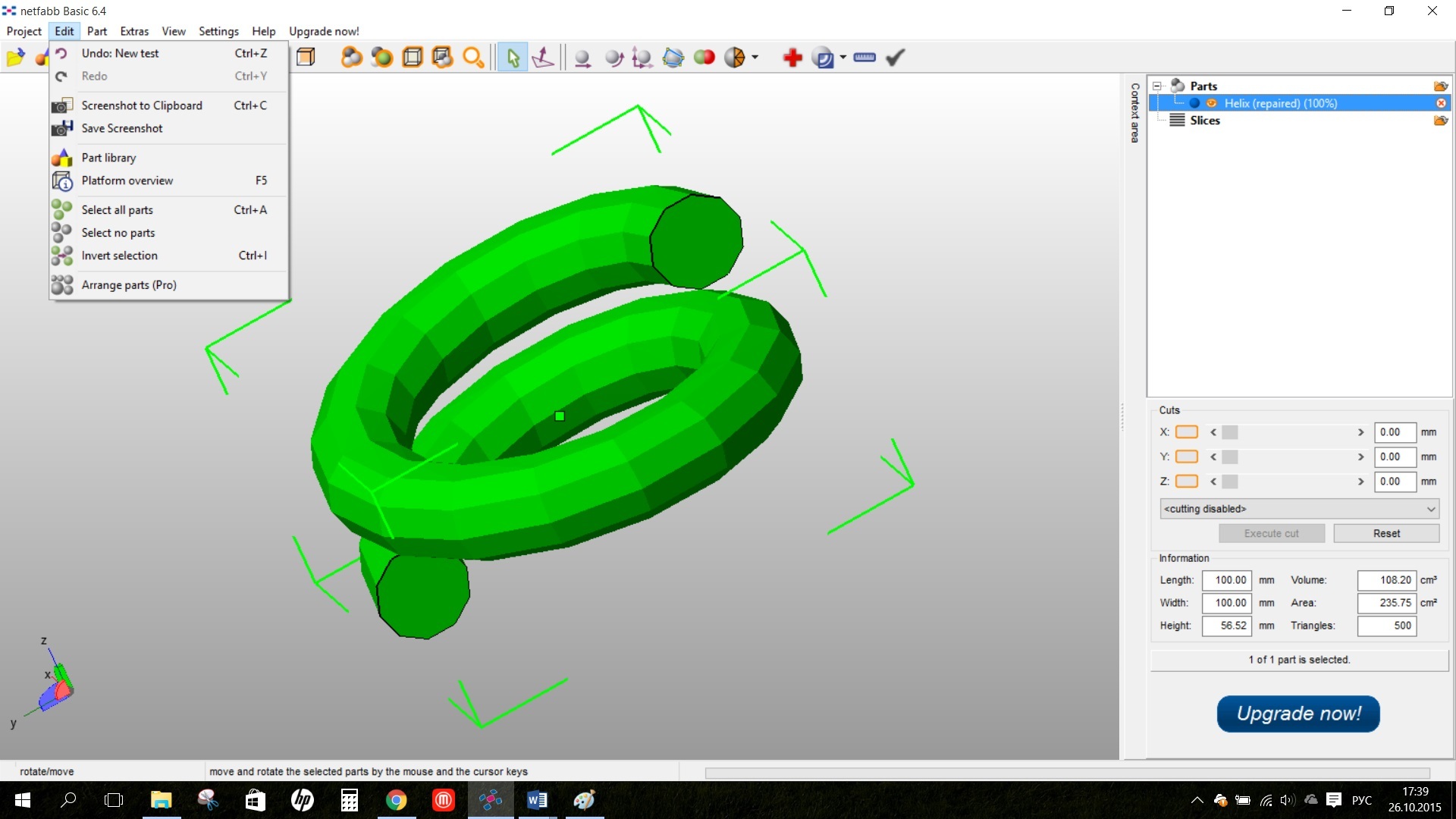
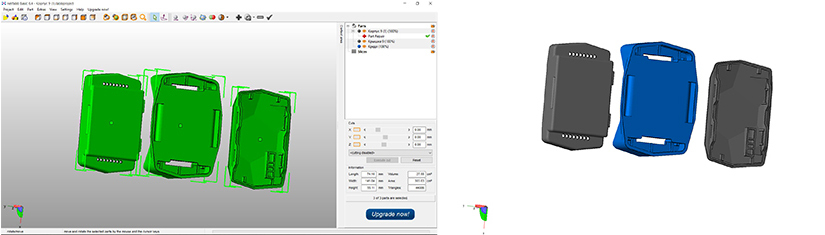 Model dan tangkapan layar yang diperoleh dari program3. Bagian Bagian - yang paling sering digunakan, berikut adalah perintah untuk mengkonversi dan mengedit model. Adalah perlu untuk menyimpan model dalam format yang diperlukan melalui bagian Bagian - Ekspor. Juga di sini semua perintah untuk mengedit model sederhana - penskalaan, rotasi, mirror.
Model dan tangkapan layar yang diperoleh dari program3. Bagian Bagian - yang paling sering digunakan, berikut adalah perintah untuk mengkonversi dan mengedit model. Adalah perlu untuk menyimpan model dalam format yang diperlukan melalui bagian Bagian - Ekspor. Juga di sini semua perintah untuk mengedit model sederhana - penskalaan, rotasi, mirror.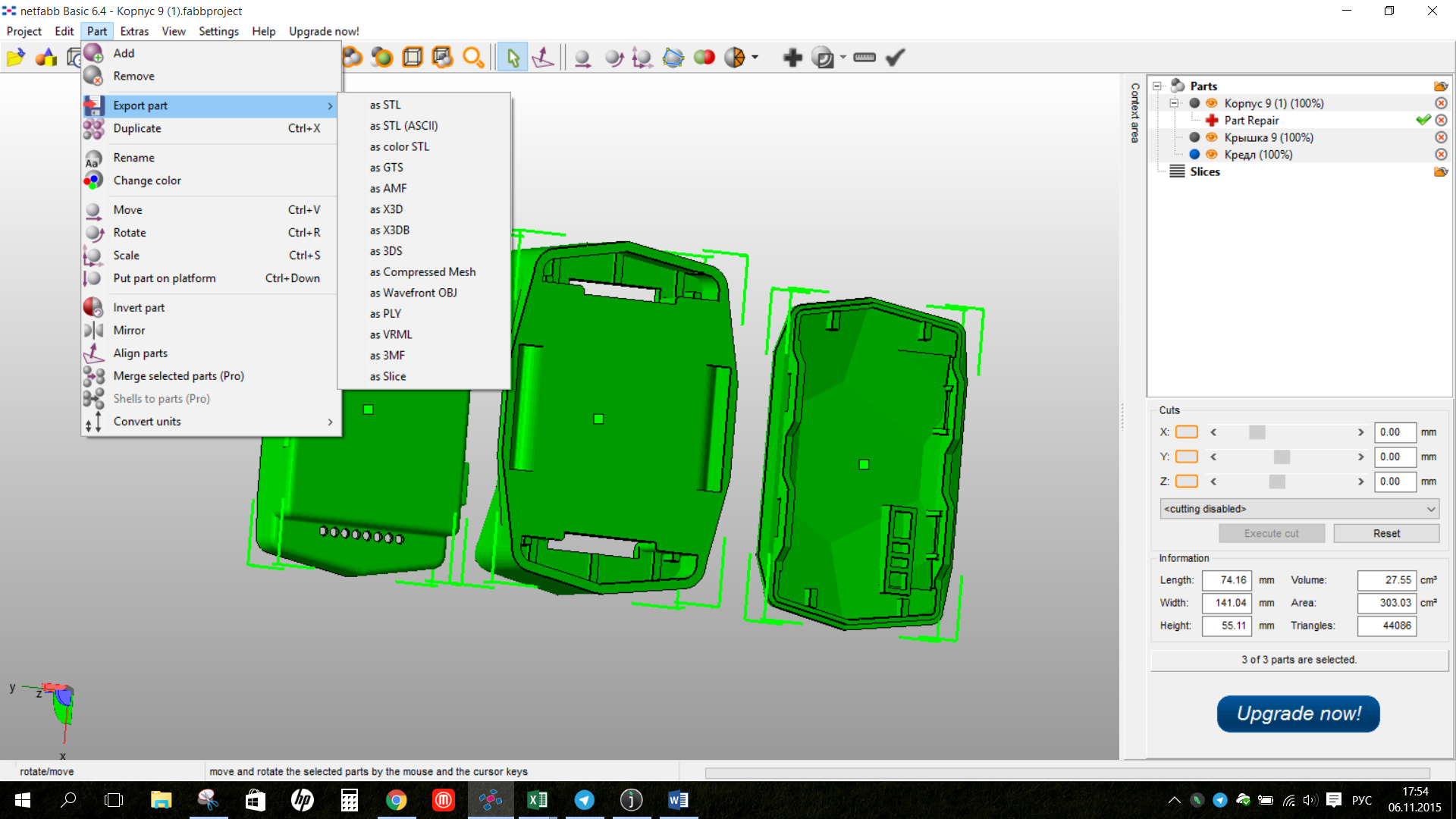 Format untuk ekspor
Format untuk ekspor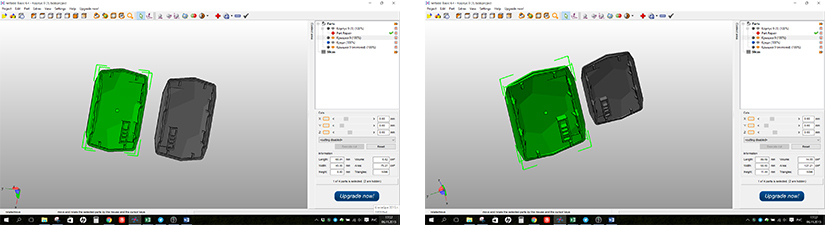 Mirroring dan penskalaan4. Bagian Ekstra dalam versi Dasar sangat terbatas, tetapi di sini ada perintah program utama - Perbaikan bagian dan perintah Analisis Baru dan Analisis Pengukuran Baru.
Mirroring dan penskalaan4. Bagian Ekstra dalam versi Dasar sangat terbatas, tetapi di sini ada perintah program utama - Perbaikan bagian dan perintah Analisis Baru dan Analisis Pengukuran Baru.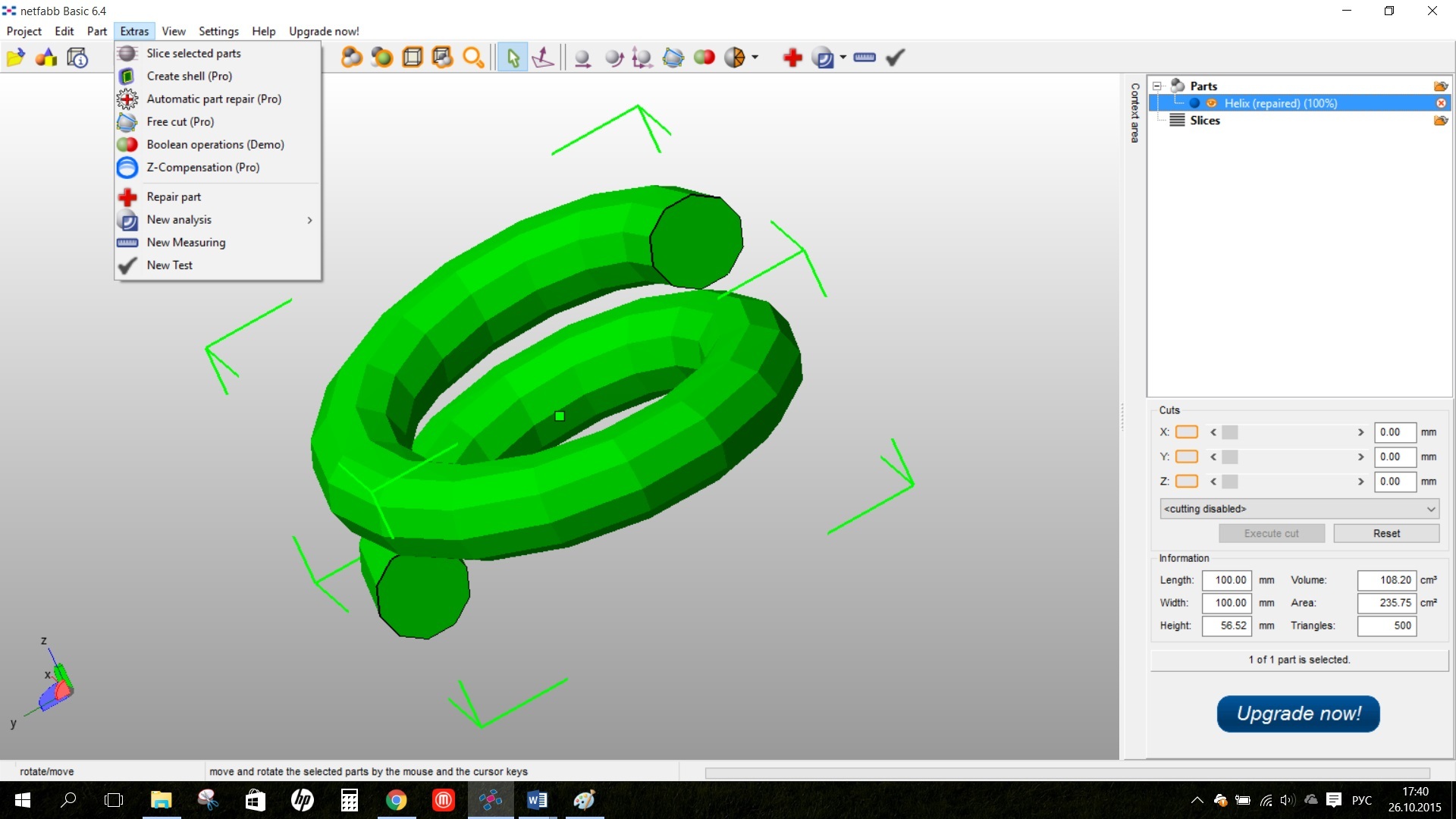
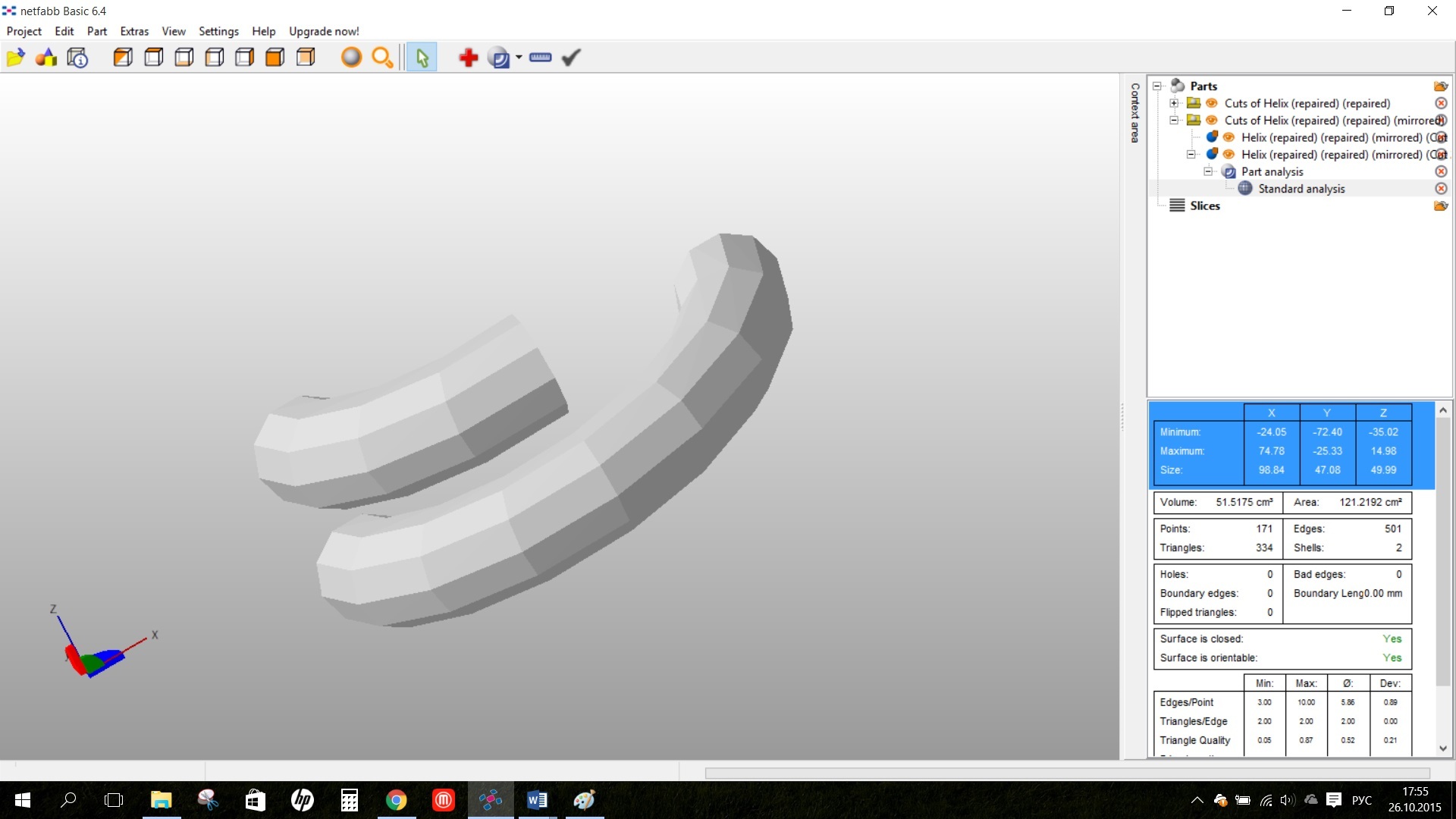 Mode analisis
Mode analisis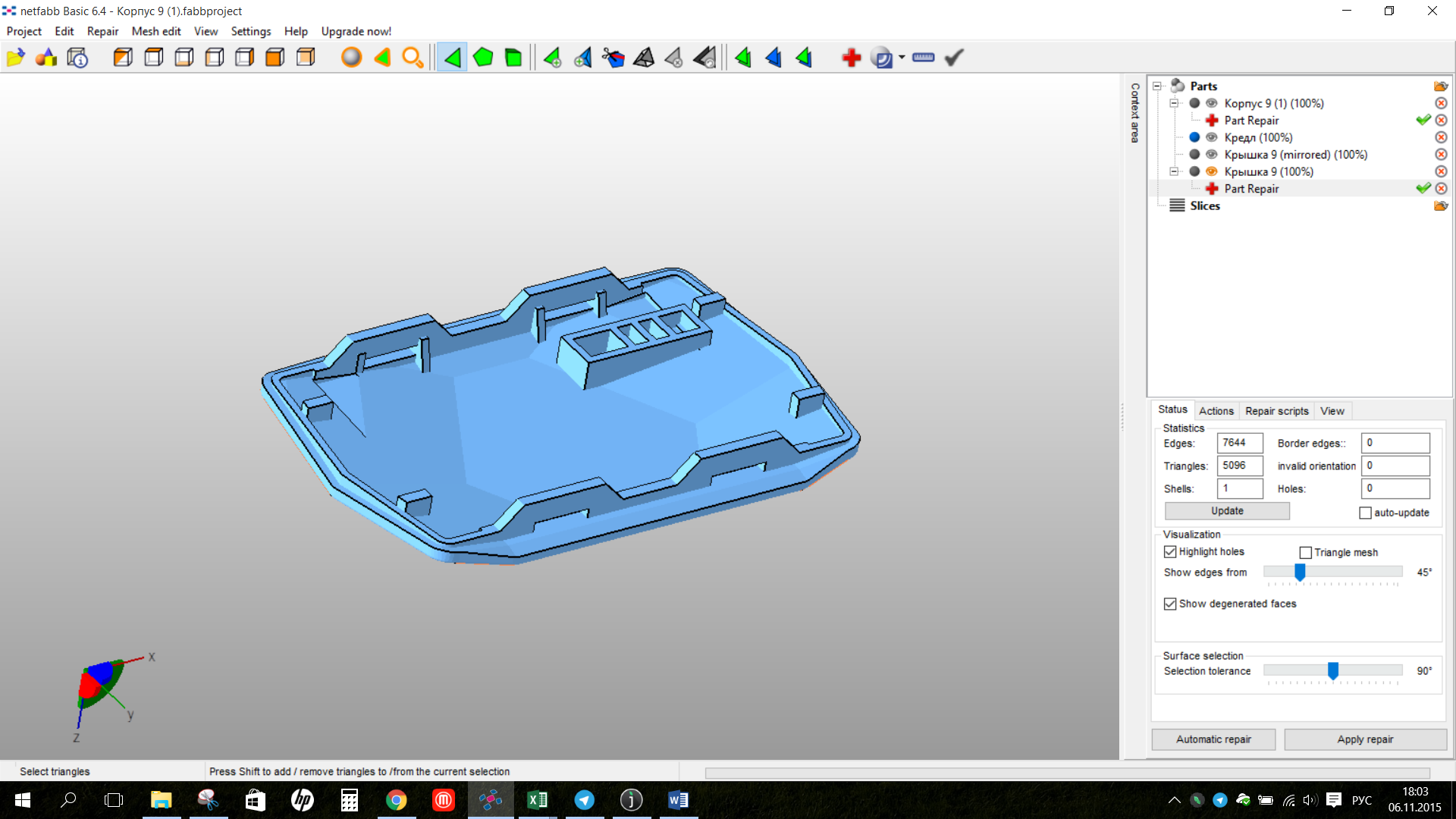 Mode perawatan Mode perawatan adalah hal yang paling penting dalam program ini, dalam mode ini menu utama perubahan program, parameter model, masalah yang ditemukan dan mode tampilan ditampilkan di jendela informasi, Anda dapat memilih masing-masing perintah perawatan di tab Tindakan, seperti inversi normal, Di tab Skrip perbaikan, Anda dapat mengonfigurasi skrip pengobatan Anda sendiri, yang menunjukkan urutan perintah mana yang akan dieksekusi dan berapa kali.5. Lihat bagian - perintah untuk mengontrol tampilan model dan tekstur terletak di sini.
Mode perawatan Mode perawatan adalah hal yang paling penting dalam program ini, dalam mode ini menu utama perubahan program, parameter model, masalah yang ditemukan dan mode tampilan ditampilkan di jendela informasi, Anda dapat memilih masing-masing perintah perawatan di tab Tindakan, seperti inversi normal, Di tab Skrip perbaikan, Anda dapat mengonfigurasi skrip pengobatan Anda sendiri, yang menunjukkan urutan perintah mana yang akan dieksekusi dan berapa kali.5. Lihat bagian - perintah untuk mengontrol tampilan model dan tekstur terletak di sini.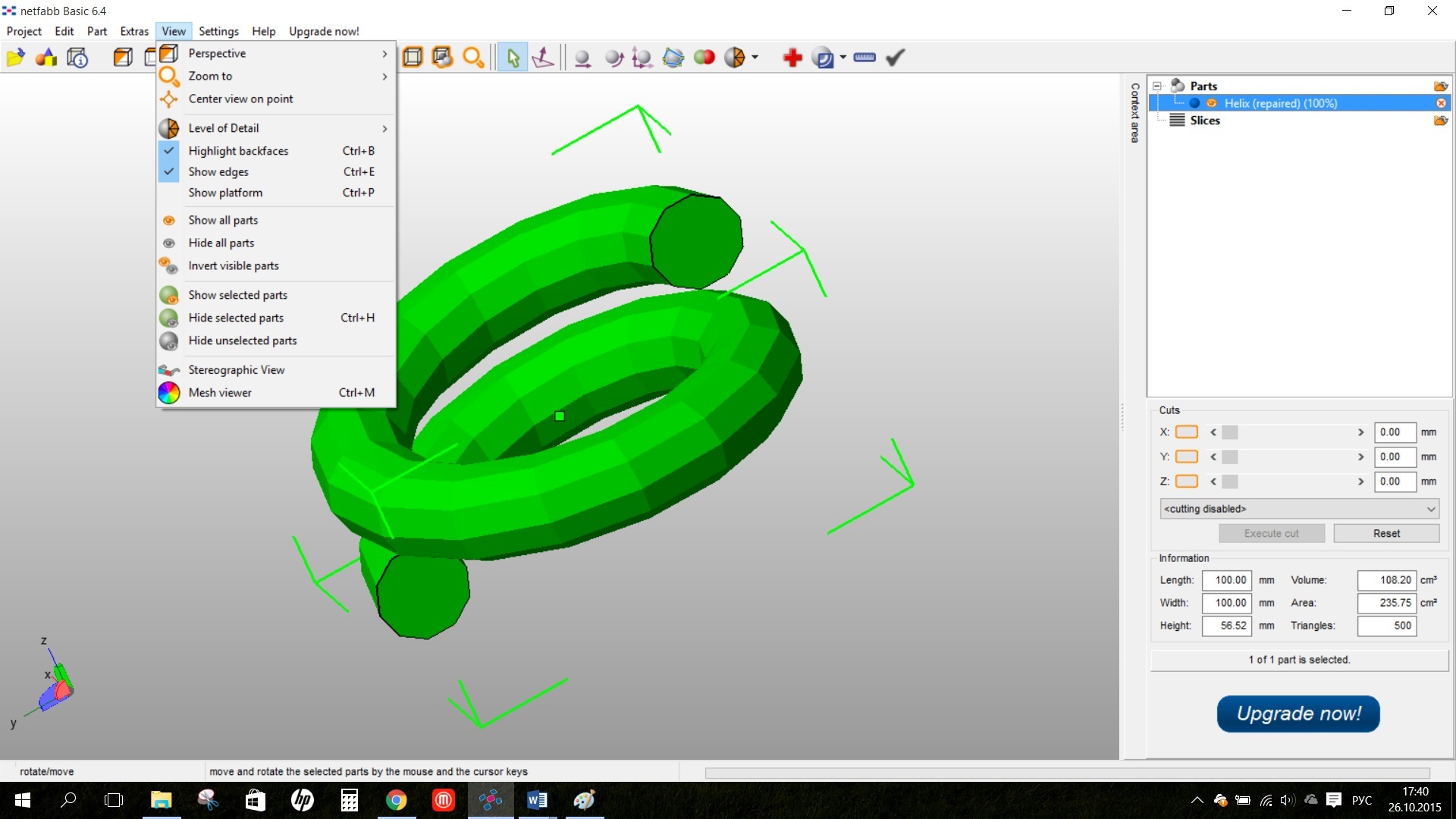
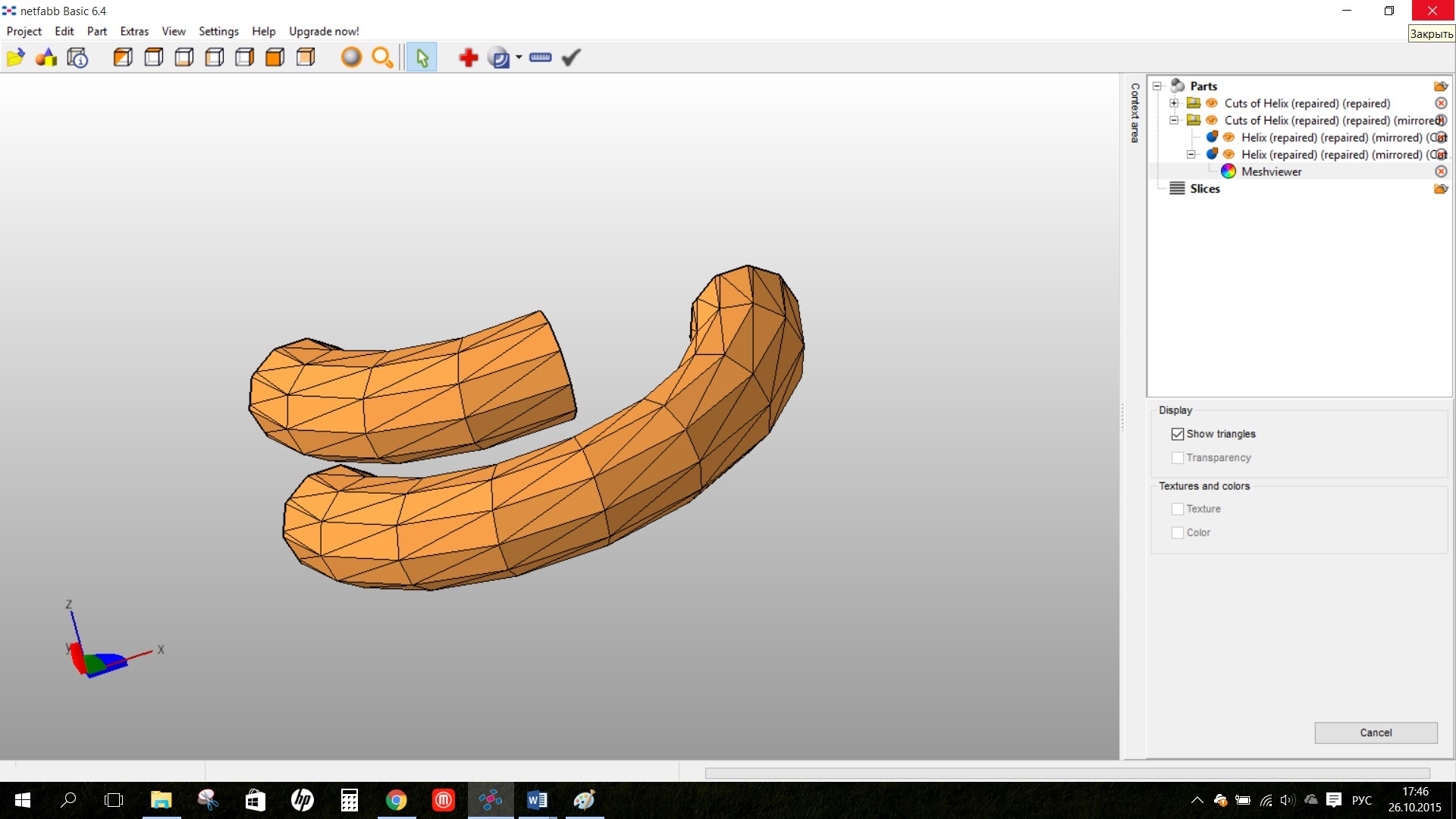 Dalam mode kontrol tekstur, Anda dapat melihat tekstur superimposed, atau warna poligon.6. Pengaturan dan Bantuan - bagian menu standar dengan pengaturan dan informasi tentang program.
Dalam mode kontrol tekstur, Anda dapat melihat tekstur superimposed, atau warna poligon.6. Pengaturan dan Bantuan - bagian menu standar dengan pengaturan dan informasi tentang program.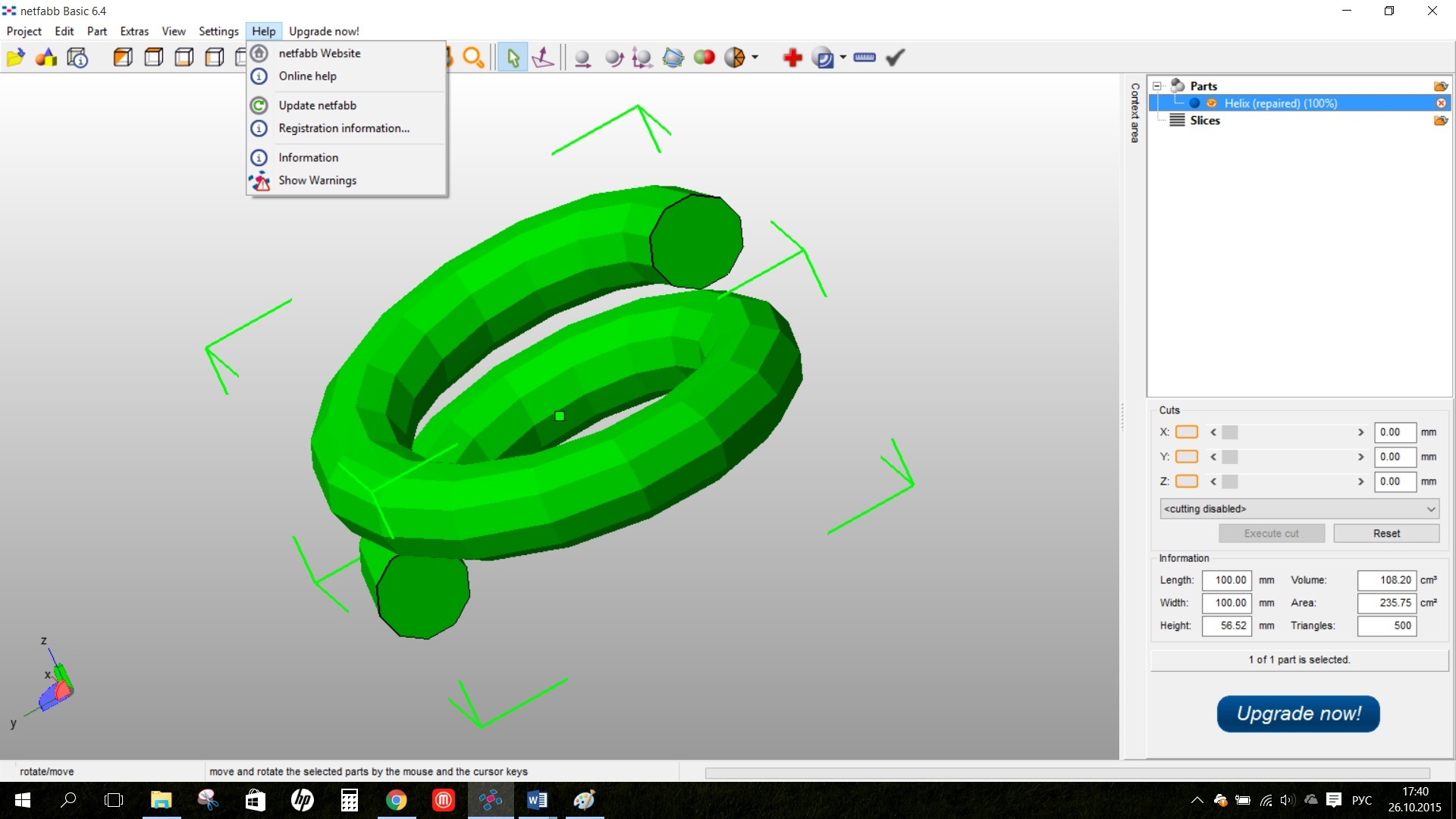
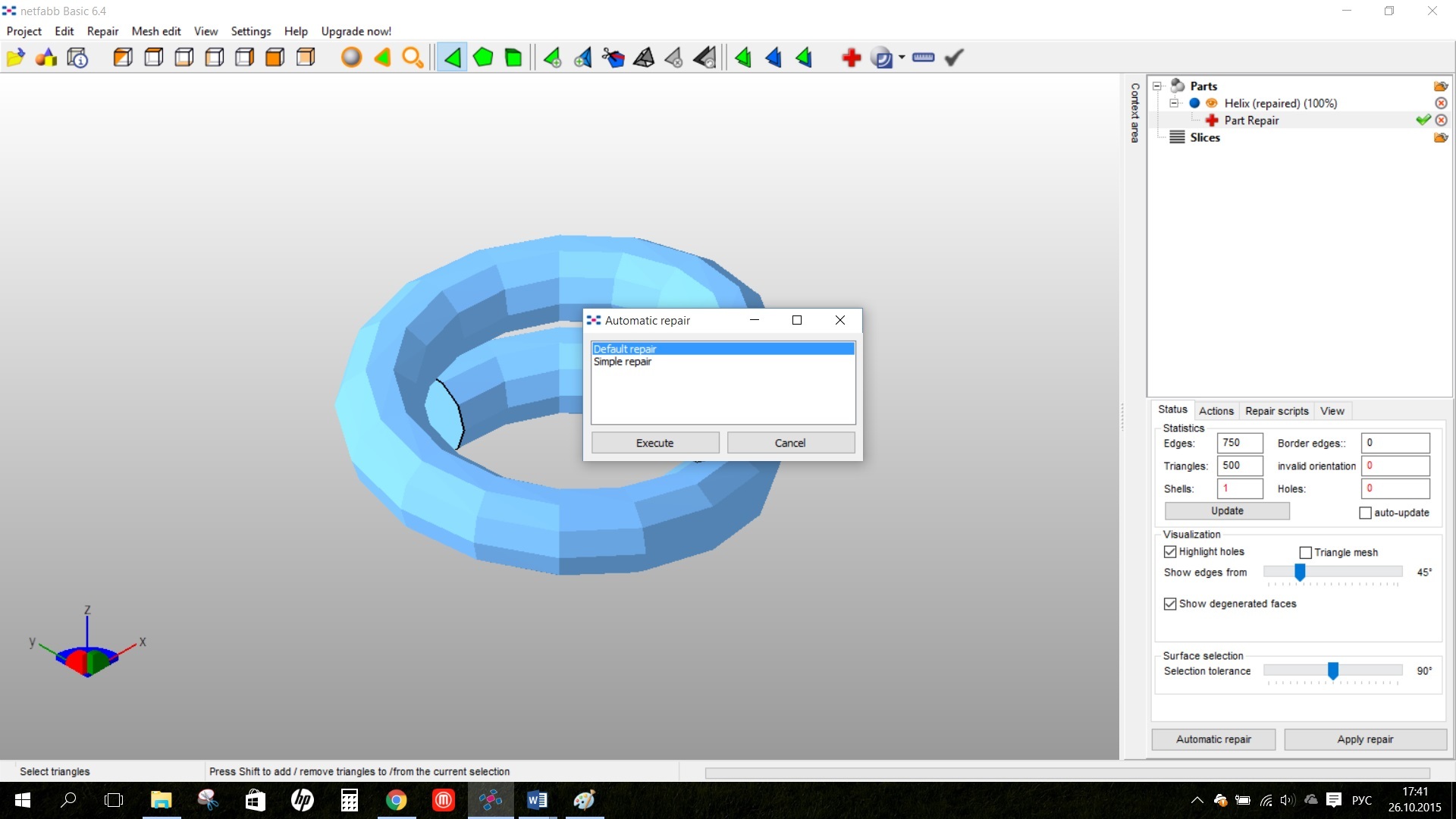 Pelajari lebih lanjut tentang fitur Profesional.Netfabb Studio versi yang lebih canggih memiliki fungsi yang canggih dan dapat bermanfaat tidak hanya untuk merawat model. Kegunaannya adalah pemisahan cangkang menjadi badan, misalnya, jika Anda memiliki semacam rakitan yang diimpor, Anda dapat memisahkannya menjadi model yang terpisah. Jika Anda mencetak angka, maka fungsi Create shell yang membuat model berongga dengan ketebalan dinding tertentu dapat berguna bagi Anda. Fungsi memotong model menjadi beberapa bagian juga ditingkatkan, sekarang, dengan menggunakan perintah Free Cut, model dapat dipotong tidak hanya sepanjang sumbu X, Y, Z. Fungsi Boolean dan kemampuan untuk menghaluskan grid juga ditambahkan. Fungsionalitas perawatan juga diperluas, menjadi mungkin untuk membuat skrip pengobatan Anda sendiri, menggunakan lebih banyak perintah di dalamnya, mode koreksi standar "Perawatan yang diperluas" ditambahkan, yang saya tidak ingat ketika saya gagal.Fungsi perawatan otomatis telah ditambahkan, yang memungkinkan menyembuhkan model tanpa masuk ke mode perawatan.
Pelajari lebih lanjut tentang fitur Profesional.Netfabb Studio versi yang lebih canggih memiliki fungsi yang canggih dan dapat bermanfaat tidak hanya untuk merawat model. Kegunaannya adalah pemisahan cangkang menjadi badan, misalnya, jika Anda memiliki semacam rakitan yang diimpor, Anda dapat memisahkannya menjadi model yang terpisah. Jika Anda mencetak angka, maka fungsi Create shell yang membuat model berongga dengan ketebalan dinding tertentu dapat berguna bagi Anda. Fungsi memotong model menjadi beberapa bagian juga ditingkatkan, sekarang, dengan menggunakan perintah Free Cut, model dapat dipotong tidak hanya sepanjang sumbu X, Y, Z. Fungsi Boolean dan kemampuan untuk menghaluskan grid juga ditambahkan. Fungsionalitas perawatan juga diperluas, menjadi mungkin untuk membuat skrip pengobatan Anda sendiri, menggunakan lebih banyak perintah di dalamnya, mode koreksi standar "Perawatan yang diperluas" ditambahkan, yang saya tidak ingat ketika saya gagal.Fungsi perawatan otomatis telah ditambahkan, yang memungkinkan menyembuhkan model tanpa masuk ke mode perawatan. Antarmuka sedikit berubah, lebih banyak perintah ditambahkan, lebih banyak ikon untuk perintah cepat ditempatkan di panel atas.
Antarmuka sedikit berubah, lebih banyak perintah ditambahkan, lebih banyak ikon untuk perintah cepat ditempatkan di panel atas.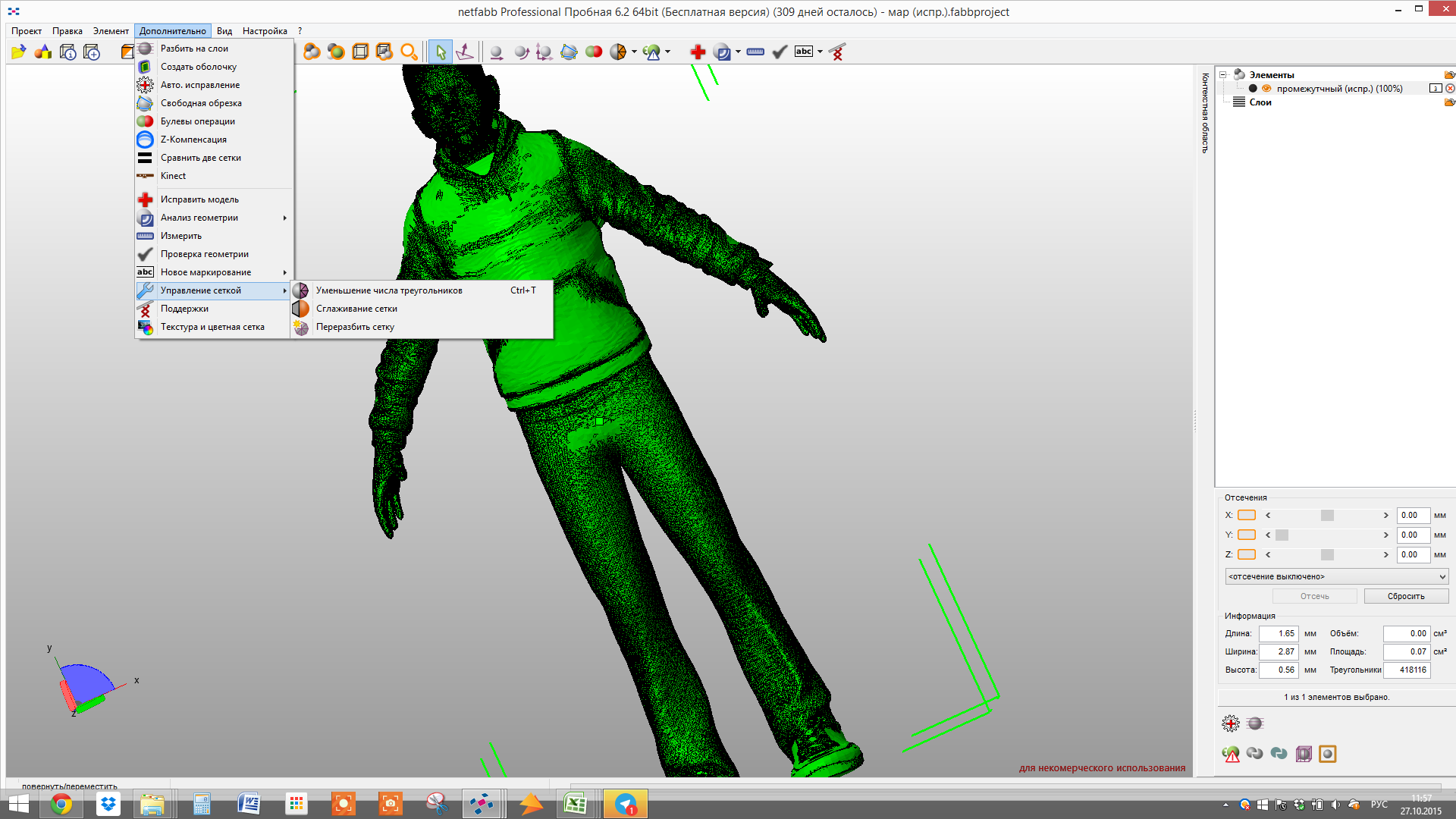 Misalnya, kami memiliki model dan kami ingin menyederhanakan kisi-kisinya (misalnya, jika modelnya terlalu berat, atau Anda memiliki poligon terbatas dalam animasi), dan netfabb dapat membantu! Model
Misalnya, kami memiliki model dan kami ingin menyederhanakan kisi-kisinya (misalnya, jika modelnya terlalu berat, atau Anda memiliki poligon terbatas dalam animasi), dan netfabb dapat membantu! Model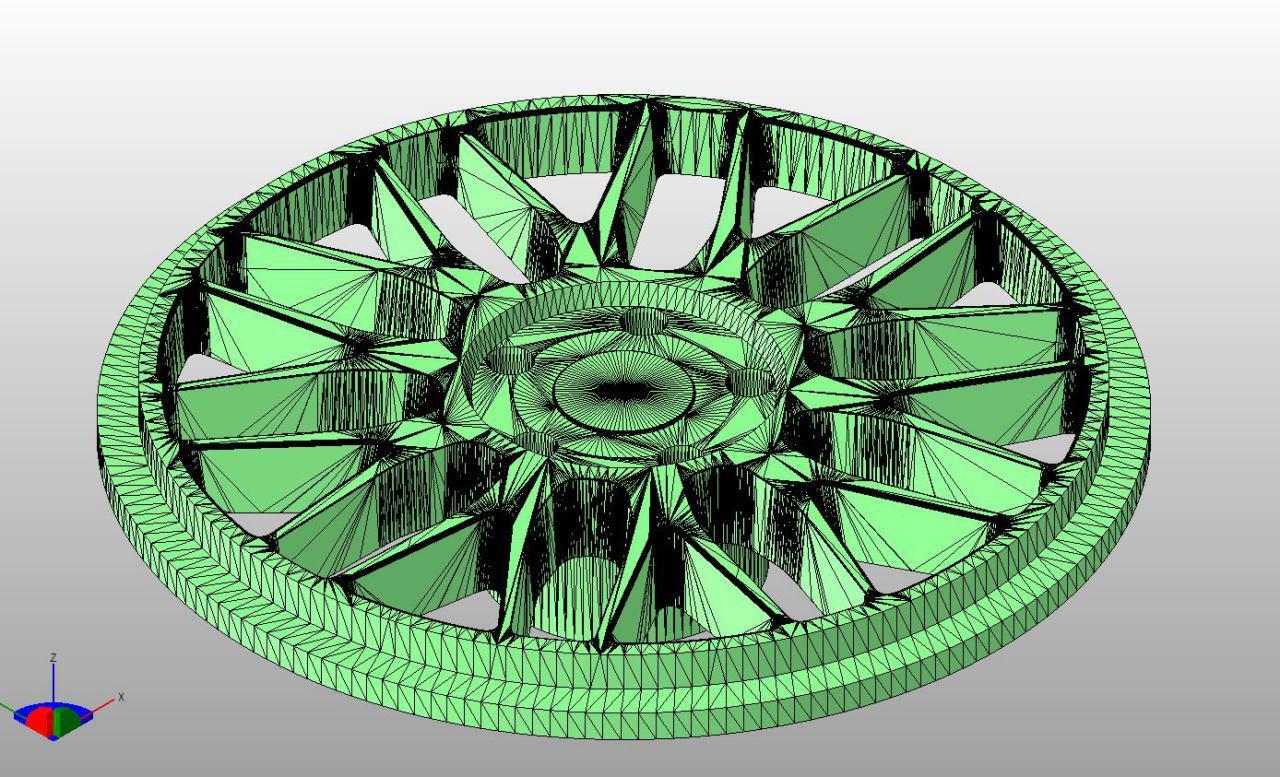 model asli kami
model asli kami setelah mengurangi jumlah segitiga. Apa yang paling berharga - geometri tidak berubah, dan jumlah poligon turun dua.
setelah mengurangi jumlah segitiga. Apa yang paling berharga - geometri tidak berubah, dan jumlah poligon turun dua.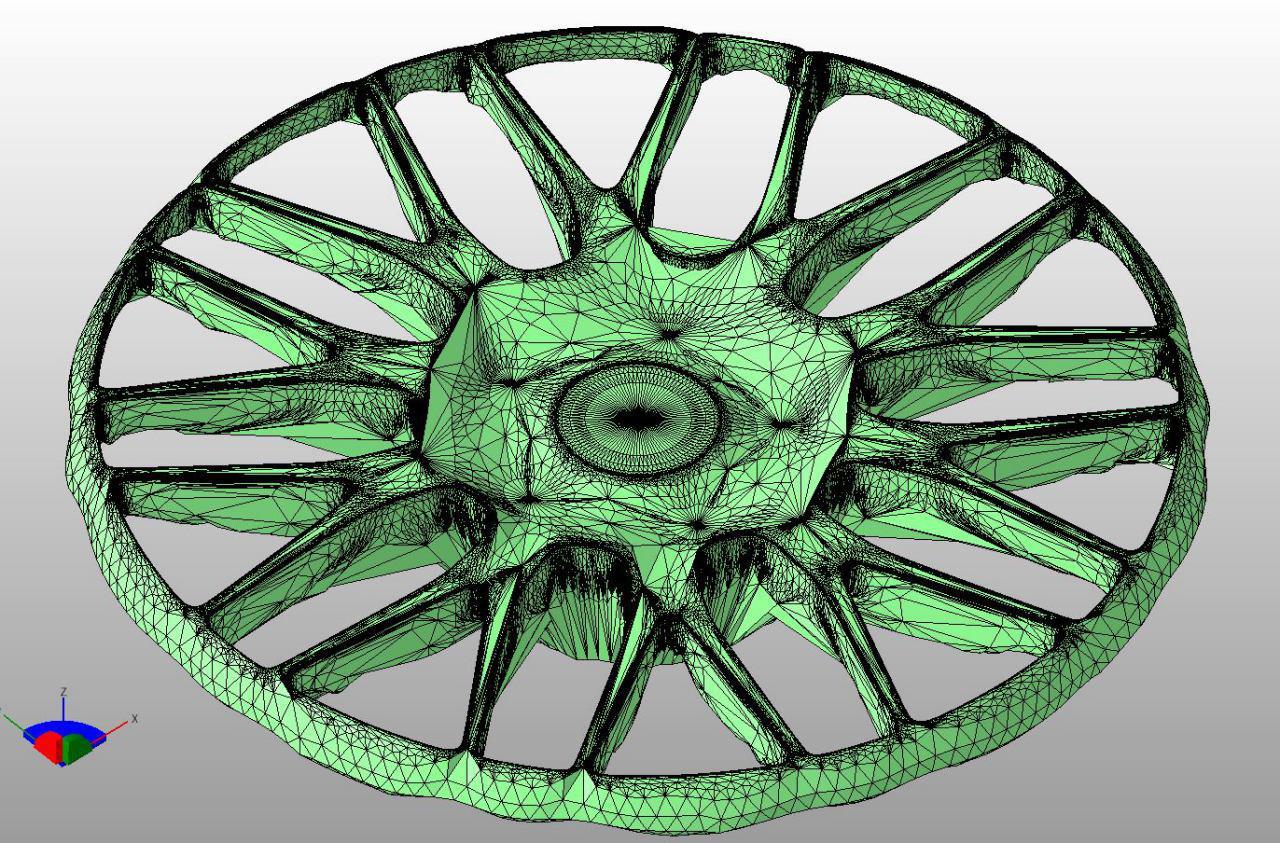 Tetapi merapikan kisi-kisi tentu bukan untuk model iniAtau, misalnya, Anda memiliki rakitan, terdiri dari banyak benda berpotongan dan koreksi sederhana tidak akan membantu di sini, karena ini ada algoritma berikut:
Tetapi merapikan kisi-kisi tentu bukan untuk model iniAtau, misalnya, Anda memiliki rakitan, terdiri dari banyak benda berpotongan dan koreksi sederhana tidak akan membantu di sini, karena ini ada algoritma berikut: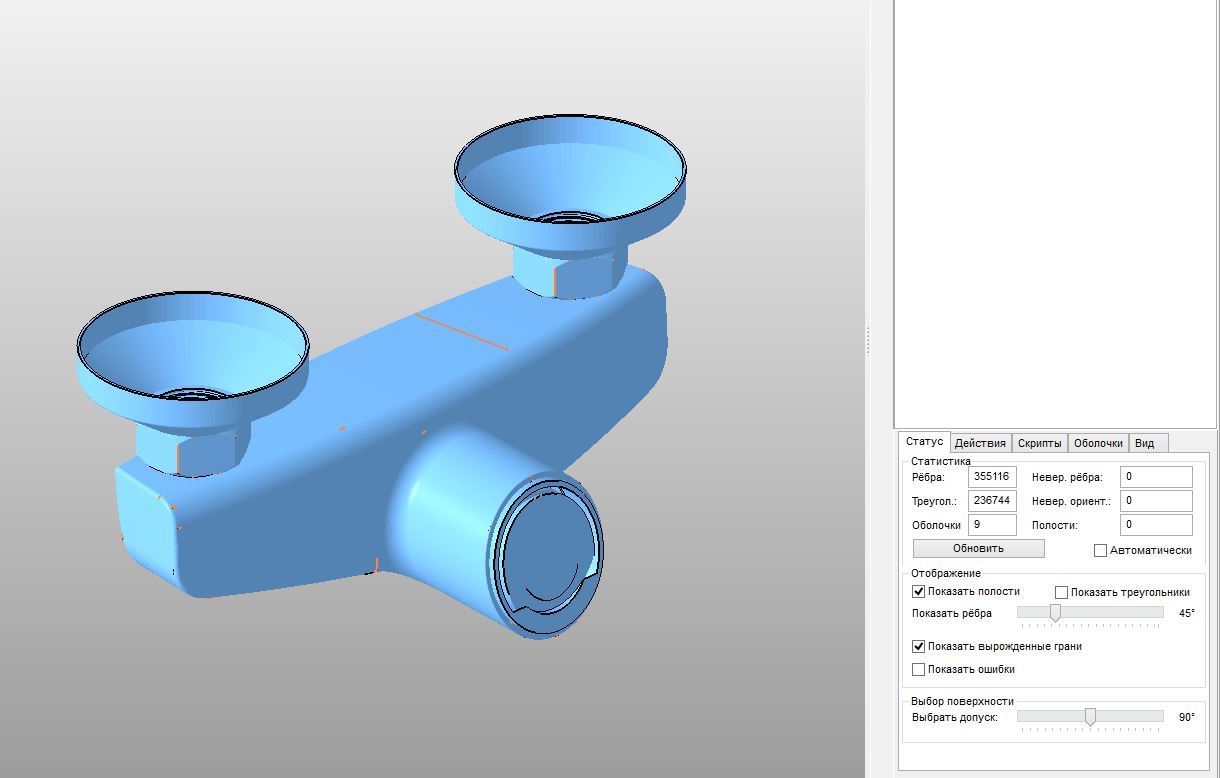 Ini adalah detail kami, di kolom Shell harganya 9. Ada masalah dalam mencetak bagian ini, ia tergelincir untuk waktu yang sangat lama, dan alat pengiris menganggap masing-masing shell sebagai model terpisah dan membangun dinding di dalamnya, tidak cukup menopang penopang, dan melakukan banyak hal konyol lainnya.
Ini adalah detail kami, di kolom Shell harganya 9. Ada masalah dalam mencetak bagian ini, ia tergelincir untuk waktu yang sangat lama, dan alat pengiris menganggap masing-masing shell sebagai model terpisah dan membangun dinding di dalamnya, tidak cukup menopang penopang, dan melakukan banyak hal konyol lainnya.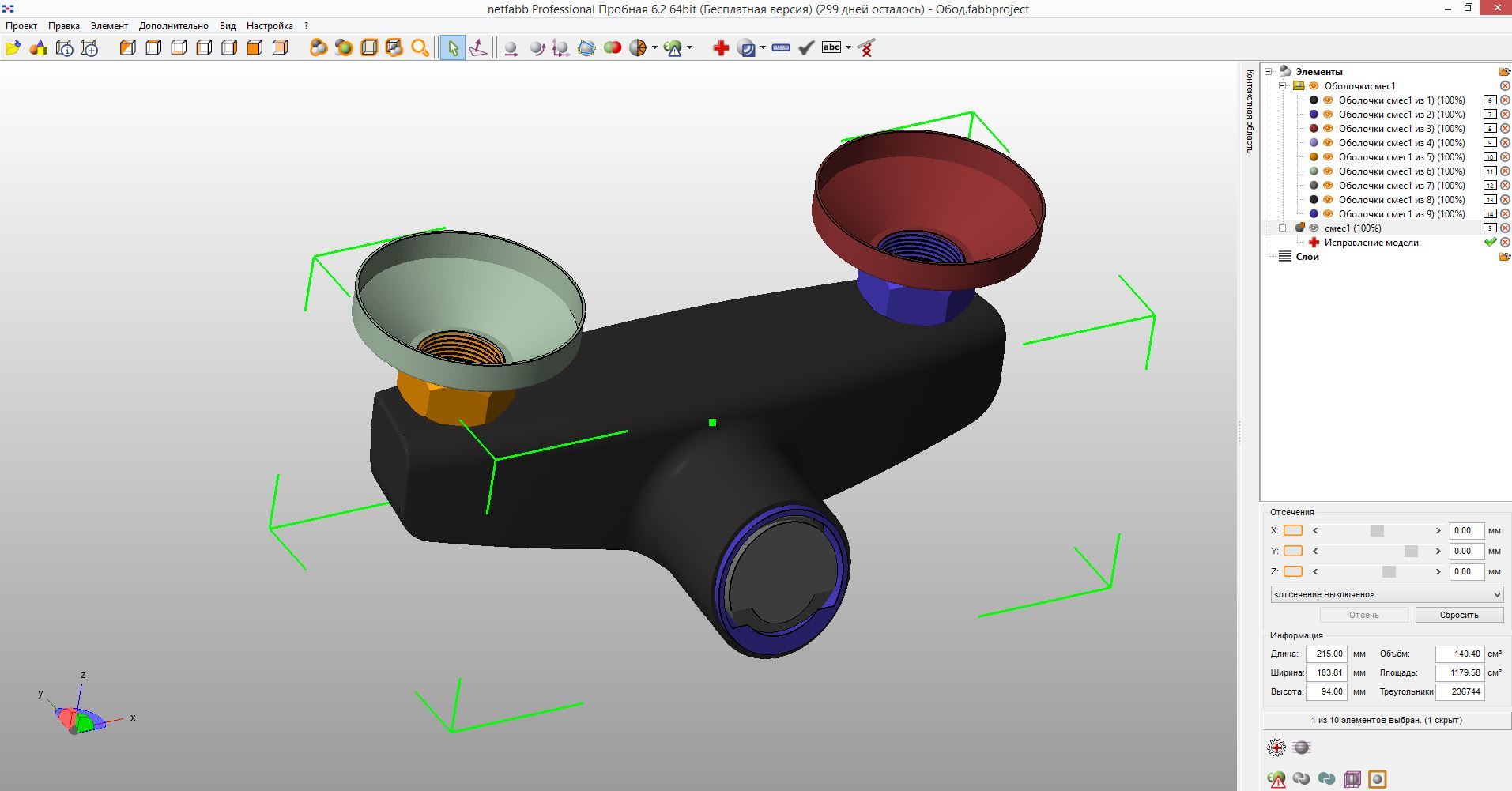 Ketika membagi model menjadi tubuh, diperoleh 9 tubuh, masing-masing menjadi model penuh. Ini adalah penyebab masalah pencetakan.
Ketika membagi model menjadi tubuh, diperoleh 9 tubuh, masing-masing menjadi model penuh. Ini adalah penyebab masalah pencetakan.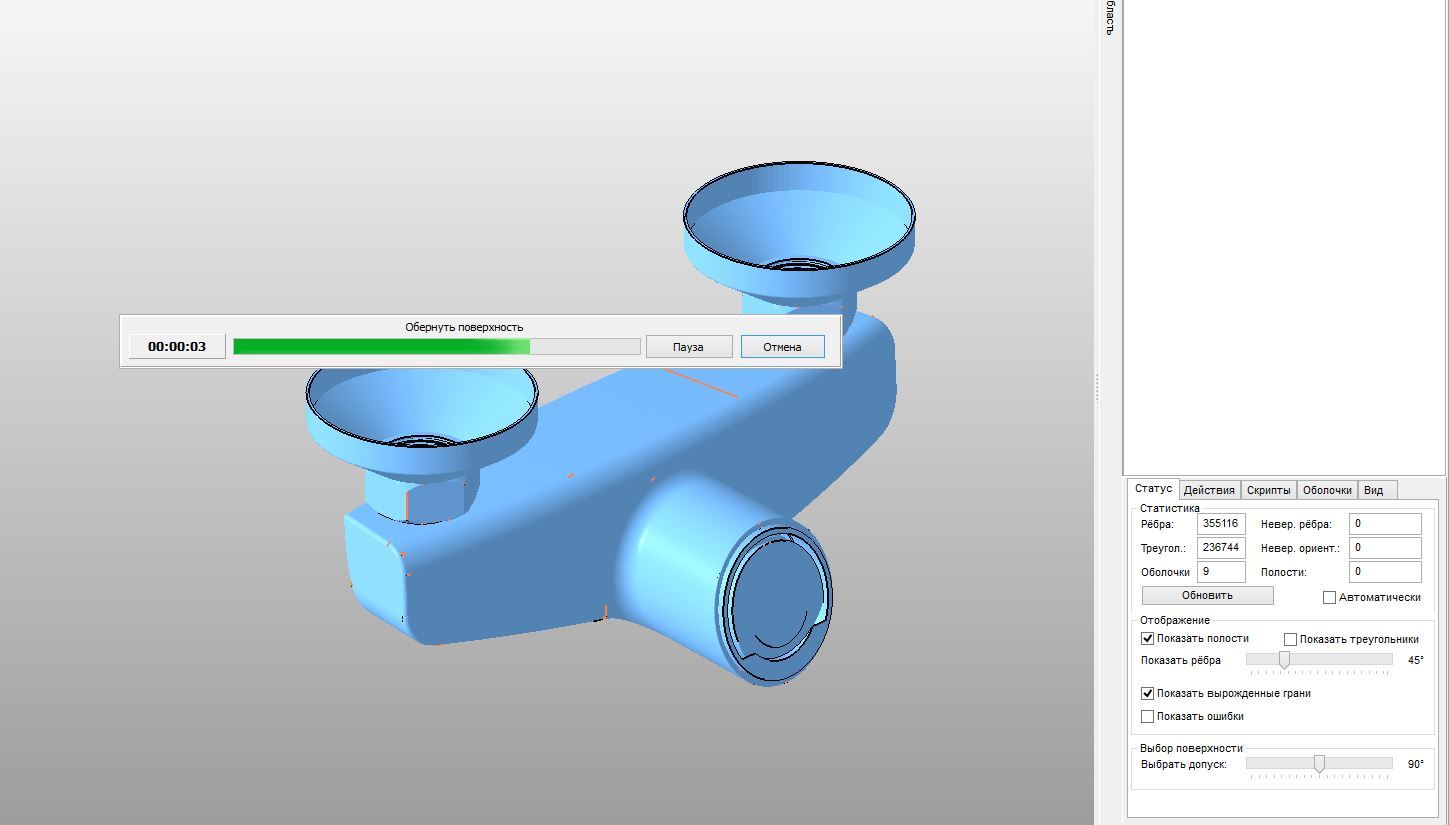 Untuk memperbaikinya dalam rejimen pengobatan, kami menyertakan operasi pengobatan lanjutan.
Untuk memperbaikinya dalam rejimen pengobatan, kami menyertakan operasi pengobatan lanjutan.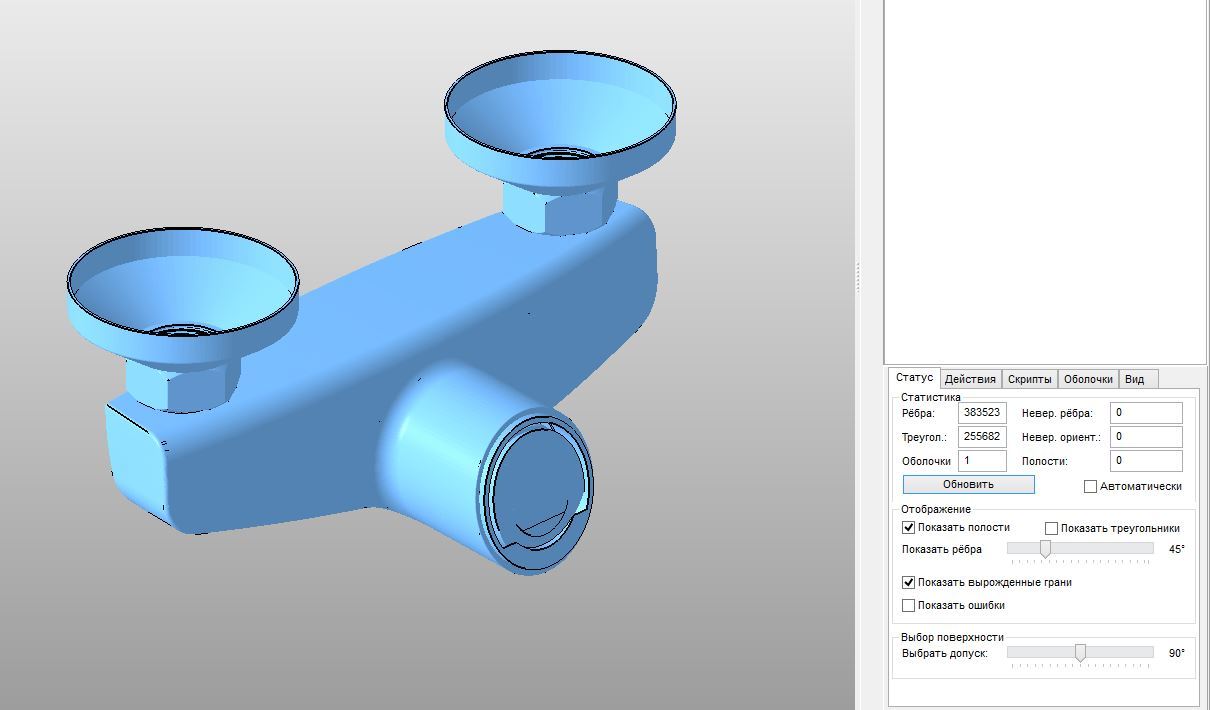 Dan kita mendapatkan tubuh gabungan, semua cangkang yang terdiri dari model sekarang disambung, mereka tidak dapat dipisahkan dan objek dicetak tanpa masalah.Keuntungan dan kerugianProgram ini menjalankan fungsinya dengan sempurna, dari "minus" yang dapat Anda sebutkan tidak bekerja sangat cepat dengan model multi-poligon, dari sekitar 1 juta poligon, tetapi banyak hal diselesaikan dengan besi, kadang-kadang lubang dikoreksi secara keliru, hampir tidak ada fungsi tekstur bahkan dalam versi Professional . Nah, minus terpenting dari versi berbayar adalah biayanya: Netfabb Professional - 2900 EUR. Dengan tambahan yang memungkinkan Anda mengimpor CAD - 3700 EUR.Dari kelebihan - kemudahan, versi Basic gratis, proses perawatan yang cukup cepat dan model pengeditan. Tidak ada yang membandingkan program dengan, layanan dari Windows dikembangkan dengan dukungan Netfabb dan sebenarnya adalah fungsi penyembuhan dari Netfabb Basic yang bekerja di browser. Fungsi perawatan ada di banyak editor 3D, tetapi, tidak seperti program ini, mereka jarang melakukan fungsinya dengan baik.Program luar biasa untuk merawat file dan mempersiapkannya untuk pencetakan 3D. Harus dimiliki untuk semua yang terlibat dalam pencetakan 3D, versi Profesional juga dapat membantu dalam tugas-tugas lain, misalnya, merekatkan beberapa jerat menjadi satu dengan kisi normal, mengurangi jumlah poligon dan sejenisnya.
Dan kita mendapatkan tubuh gabungan, semua cangkang yang terdiri dari model sekarang disambung, mereka tidak dapat dipisahkan dan objek dicetak tanpa masalah.Keuntungan dan kerugianProgram ini menjalankan fungsinya dengan sempurna, dari "minus" yang dapat Anda sebutkan tidak bekerja sangat cepat dengan model multi-poligon, dari sekitar 1 juta poligon, tetapi banyak hal diselesaikan dengan besi, kadang-kadang lubang dikoreksi secara keliru, hampir tidak ada fungsi tekstur bahkan dalam versi Professional . Nah, minus terpenting dari versi berbayar adalah biayanya: Netfabb Professional - 2900 EUR. Dengan tambahan yang memungkinkan Anda mengimpor CAD - 3700 EUR.Dari kelebihan - kemudahan, versi Basic gratis, proses perawatan yang cukup cepat dan model pengeditan. Tidak ada yang membandingkan program dengan, layanan dari Windows dikembangkan dengan dukungan Netfabb dan sebenarnya adalah fungsi penyembuhan dari Netfabb Basic yang bekerja di browser. Fungsi perawatan ada di banyak editor 3D, tetapi, tidak seperti program ini, mereka jarang melakukan fungsinya dengan baik.Program luar biasa untuk merawat file dan mempersiapkannya untuk pencetakan 3D. Harus dimiliki untuk semua yang terlibat dalam pencetakan 3D, versi Profesional juga dapat membantu dalam tugas-tugas lain, misalnya, merekatkan beberapa jerat menjadi satu dengan kisi normal, mengurangi jumlah poligon dan sejenisnya.

Source: https://habr.com/ru/post/id386439/
All Articles